-
win7玩游戏不能全屏,小编告诉你解决win7玩游戏不能全屏
- 2018-08-17 11:48:35 来源:windows10系统之家 作者:爱win10
现在有很多爱玩游戏的朋友,现在都非常的喜欢在电脑上玩游戏,精彩绝伦的剧情,绚丽刺激的游戏画面感,使游戏玩者欲罢不能。小编今天就来给你说说win7玩游戏不能全屏这个问题的讲解办法。
win7系统进入游戏不能实现全屏时应该怎么解决呢?其实小编就有解决的方法,你们想不想知道是什么啊?要是想的话,那么事不宜迟一块去看看,小编的讲解win7玩游戏不能全屏的方法吧。
1,在 电脑桌 面空白处,点击右键,在弹出来的对话框中选择“屏幕分辨率”,然后如图所示,会弹出一个窗口,在里面把分辨率改为推荐设置即可,一般都会推荐设置1280X800。修改之后再次进去游戏,选择全屏模式,就可以全屏玩游戏了。

win7系统软件图解1
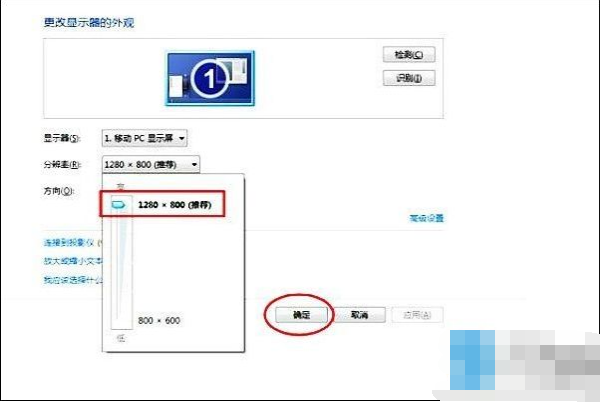
win7系统软件图解2
如果在进行方法一时发现电脑屏幕分辨率的设置是没有问题的,这种情况应该就是注册表的问题了。需要按照下面6个步骤来修改:
修改注册表:
1、第一步是点击电脑“开始”菜单,在搜索框内输入“regedit”,显示出搜索结果之后点击regedit。

win7玩游戏不能全屏系统软件图解3
2、点击进入之后,在窗口内依次点击“HEKY_LOCAL_MACHINE”、“SYSTEM”、“ControlSet001”、“Control”。
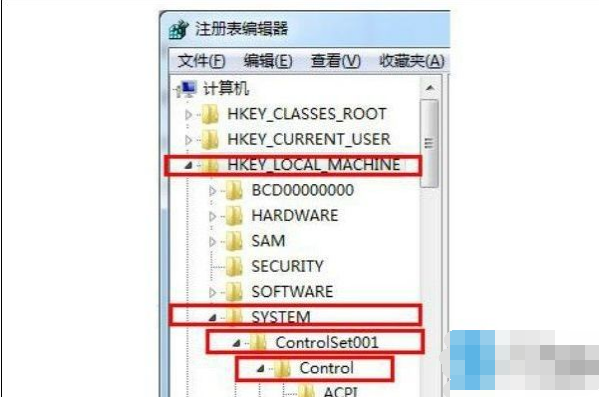
win7玩游戏不能全屏系统软件图解4
3、之后在窗口中您会看见一个“GraphicsDrevers”,点击它,之后点击“configuration”。
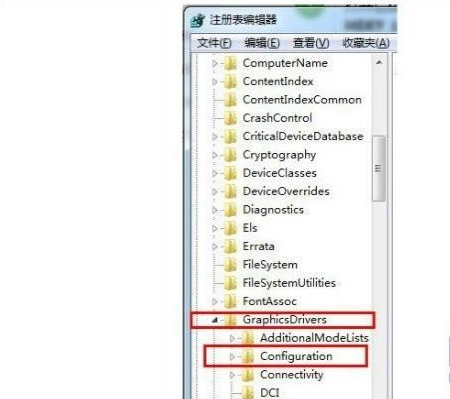
玩游戏不能全屏系统软件图解5
4、然后在“configuration”上点击右键,会弹出一个小的下拉框,在小框中点击“查找”,将“scaling”输入进去,之后选择“查找下一个”

解决方法系统软件图解6
猜您喜欢
- 调整windowsxp分辨率实用技巧分享..2017-06-13
- 宏基电脑怎么重装系统2015-05-31
- windows7激活华硕怎么激活2022-12-04
- 64位WINDOWS10旗舰版最新下载2017-01-15
- 继收购Tumblr之后,雅虎或又将收购Hulu..2013-05-27
- windows10隐藏登录界面激活相关图文教..2015-04-07
相关推荐
- 拯救者开机八秒变20秒解决办法.. 2020-08-17
- 局域网windows7系统32位网络共享图文.. 2017-07-22
- 萝卜家园W7系统纯净版最新下载.. 2017-03-06
- Win7系统访问网上邻居提示未授予用户.. 2015-05-07
- 硬盘不显示,小编告诉你硬盘不显示怎么.. 2018-07-04
- 重装电脑系统教程 2017-02-12





 系统之家一键重装
系统之家一键重装
 小白重装win10
小白重装win10
 小白系统ghost win7 64位纯净版201509
小白系统ghost win7 64位纯净版201509 深度技术Ghost Win7 SP1 64位装机版系统下载v1812
深度技术Ghost Win7 SP1 64位装机版系统下载v1812 小白系统Ghost windows XP SP3 纯净版201711
小白系统Ghost windows XP SP3 纯净版201711 彗星小助手v4.1.4.0(程序设计软件开发必备)
彗星小助手v4.1.4.0(程序设计软件开发必备) 电脑公司ghost Win7系统下载64位纯净版1804
电脑公司ghost Win7系统下载64位纯净版1804 最新360保险箱 v5.1正式版 (游戏保护防木马工具)
最新360保险箱 v5.1正式版 (游戏保护防木马工具) 多可文档管理
多可文档管理 深度技术ghos
深度技术ghos 冰封王座游戏
冰封王座游戏 深度技术win1
深度技术win1 Startup Dela
Startup Dela 萝卜家园Win8
萝卜家园Win8 浏览器记录查
浏览器记录查 大白菜 Ghost
大白菜 Ghost 雨林木风Win8
雨林木风Win8 粤公网安备 44130202001061号
粤公网安备 44130202001061号